Конвертирование и подготовка файлов в формате RAW, для сборки высококачественных панорам
Для съёмки панорам с высоким качеством передачи динамического диапазона света и оттенков, следует снимать исходные изображения прилагая максимум внимания к установке экспозиции. Отличия в оттенке и уровнях сигнала в серии должны быть минимальными. Почему так? Ведь можно произвести экспо и тоновую коррекцию уже при сборке панорам. Не совсем так. Любая коррекция - это уже потери и как следствие, результат будет не идеальным. Кроме того, при вытягивании недоэкспонированных изображений резко возрастает уровень шума а отсутствие некоторых оттенков просто не позволит сделать приемлемую тоновую коррекцию. Наилучший вариант - снимать исходные серии изображений в ручном режиме с использованием брекетинга. В этом случае, у Вас будет возможность выбрать лучшую серию, где максимально используется динамический диапазон Вашей камеры или же собрать панораму с использованием технологий HDR.
В качестве примера рассмотрим серию из трёх изображений, автор снимков Олег Гапонюк, Это Намибия, лето 2006 года. Исходные изображения Олег любезно предоставил для использования в качестве примера.
Загрузть архив 50 МB c rapidshare.com .
Как видим серия изображений сделана с приоритетом диафрагмы, т.е.параметры экспозиции у всех изображений различны. Камера одновременно записывала RAW файл и файл JPG, используя встроенный конвертор. Как видим оттенок у всех изображений разный! Это связано с тем, что для каждого кадра выбран уникальный баланс белого, исходя из того, что находится в кадре. Попробуем собрать панораму используя программу Autopano Pro. Эта программа позволяет легко и быстро производить экспо и тоновую коррекцию изображений даже начинающим. Вполне приемлемый результат. Для сборки использовались файлы JPG

Но профессионалов и продвинутых любителей этот вариант совершенно не устраивает. Как видим оттенок неба слева более голубой, присутствуют тональные и урвневые переходы на стыках между изображениями. Идеальный баланс оттенков просто невозможен, в исходных файлах JPG просто отсутствует необходимая информация в силу небольшого динамического диапазона. Темные переходы, следствие виньетирования, как видим, в EXIF при съёмке использовалась оптика с фокусным расстоянием 200мм. НО тем не менее в файлах RAW есть вся необходимая информация, и существуют простые методы получения почти идеальных изображений для сборки панорамы.
Следующий пример. В качестве исходников использовались снимки сделанные Олегом Гапонюкомв Долине Смерти, США. Оборудование: Canon 1Ds Mark II и объектив Canon EF 16-34 F2,8 L на фокусном расстоянии 24 миллиметра. Вот пример панорамы сделанной с помощью программы Autopano Pro, с использованием коррекции уровней и оттенков и пост обработкой с помощью Smartblend.

Отчётливо видны вертикальные полосы на стыках кадров. Можно дже сосчитать, из скольких изображений собиралась данноя панорама. Программы не справились с задачей. Это и понятно, затемнения по периферии кадра, не рассматриваются программой как изъян.
А вот пример, той же панорамы из правильно конвертированных изображений.

Кроме того, на файлах большого размера, отчётливо заметно изменение оттенка кристаллов соли в зонах стыков исходных изображений, что исключало печать панорамы большого размера собранной из снимков без предварительной обработки с использованием методики устранения ХА и виньетирования.
Я рекомендую использовать для конвертирования файлов RAW предназначенных для сборки панорам программу Adobe Camra RAW. Это связано с тем, что данная программа позволяет легко устранять виньетирование и хроматические аберрации, что важно для сборки панорам, т.к. периферийные зоны исходных изображений попадают в композиционный центр панорамы.
Открываем серию исходных изображений формата RAW в Adobe Camera RAW. Выделяем всю серию изображений, в этом случае изменения параметров конвертирования для всех файлов будут идентичны.
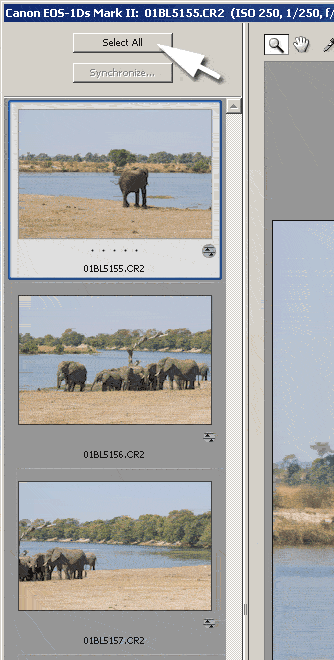
Прежде всего, установим для всех кадров единую цветовую температуру и оттенок. При использовании установок камеры, эти параметры для всех изображений будут различны.
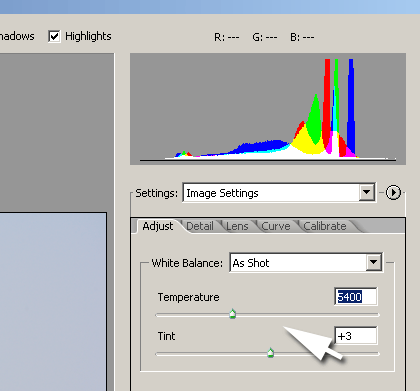
Теперь все изображения имеют более равномерный оттенок, а значения параметра White Balance изменилось с As Shot на Custom.
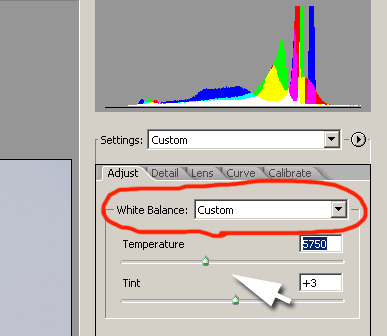
Как выбрать наилучший параметр цветовой температуры и оттенка? В идеальном случае - выбрать инструмент пипетка в панели инструментов Adobe Camera RAW и кликнуть по заведомо серому предмету. Но практически невозможно найти на произвольном сюжете такой объект. Да и если бы такой существовал (иногда специально снимают серую мишень, для тест кадра, по которому корректируют всю серию) то нас подстерегает ещё одна неприятность. В тени и на освещённых местах цветовая температура различна! Таким образом, особенно при пейзажной фотографии использовать цветовой баланс по монитору. Конечно это не идеально, цветовосприятие зависит от особенностей освещения рабочего места, особенностей цветовосприятия человека не говоря уже о процессе калибровки. Как показала практика, нет двух мониторов, даже высокой ценовой категории, которые отображают одно и то же абсолютно идентично! Таким образом, мы остановимся на том, с чего начинали - равномерность оттенка в серии изображений.
Очень важно установить равномерность уровней сигнала по всему полю кадра, т.е. устранить виньетирование - затемнения в углах. Данная серия сделана объективом Canon серии L, оптика довольно высокого класса, при использовании бюджетной оптики, этот неприятный эффект будет проявляться ещё сильнее. Устраняем виньетирование на закладке lens, двигая ползунки и добиваясь желаемого результата.
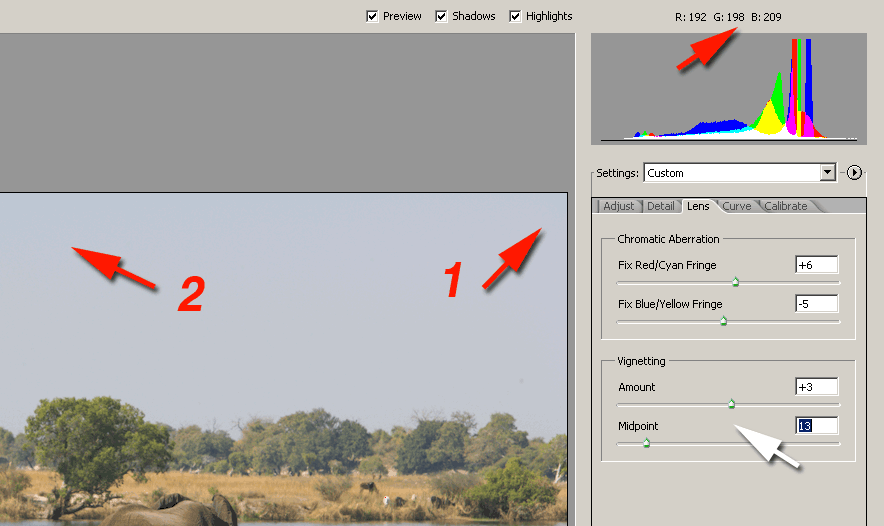
Для получения максимального эффекта устранения виньетирования следует использовать денситометр. При наведении курсора на различные участки изображения, денситометр отображает уровни по каналам. Для изображения из этой серии измерения проводились в точках 1 и 2. Т.к. не небе присутствует больше синего оттенка, я отслеживал изменения канала Blue, добиваясь максимальной равномерности. Поскольку выделены все изображения, то изменения всей серии будут идентичны.
Обработав таким образом всю серию легко и просто собираем панораму. Вот результат, полученный с помощью программы сборки PTGui, без какой либо коррекции уровней и оттенков.

Adobe Camera RAW позволяет значительно улучшить материал отснятый с использованием оптики типа Fisheye (рыбий глаз). У оптики этого типа, по периферии изображения присутствует не только виньетирование а и значительные хроматические аберрации, далее ХА. Тесты показали, что устраниние ХА не приводит к потере детализации, по крайней мере такие потери незаметны, возможно это связано с более низкой разрешающей способностью оптики данно типа. Тестировались изображения полученные камерой Canon 1Ds Mark II с объективом Nikkor 10,5mm .
Следует заметить, что устранять ХА следует при отключенном шумоподавителе.
Усиление уровня шупопонижения приводит к потере цвета на мелких деталях, при этом ХА так же снижаются, но теряется информация на других деталях.
Для регулировки уровня коррекции ХА следует выбрать зону с чёрно-белым контрастным переходом. Но ни в коем случае не следует выбирать зону где находятся тёмные предметы на фоне неба! В этом случае ХА легко спутать с блумингом!
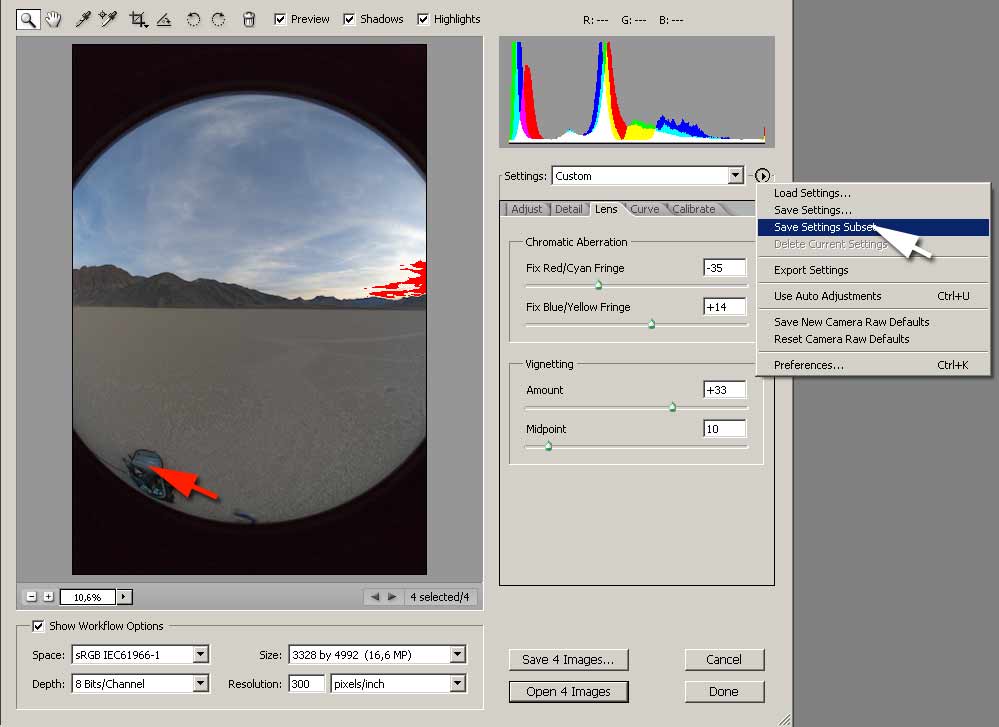
Красной стрелкой указана зона, на которой лучше настраивать регулировку устранения ХА. Увеличьте эту зону и ползунками на поле Chromatic Aberrations добейтесь наилучшего результата.
После устранения искажений, полезно запомнить установки для данного типа оптики, Save Setting Subset. В имя файла настройки рекомендую ввести название объектива и фокусное расстояние. В дальнейшем, Вы сможете просто загружать необходимые параметры. Разумеется, установку экспозиции, балланса белого и другое придётся изменять.
В качестве примера, я приведу два скриншота окна Panorama Editor, где отображены превью панорамы. В одном случае без исправления виньетирования, в другом применив методику описанную выше

Без преувеличения, результат можно назвать просто ошеломляющим !
Используя устранения ХА можно получать сферические панорамы сделанные оптикой типа фишай, почти не отличающиеся по качеству от панорам сделанных при помощи обычной линейной оптики а порой, даже превосходящие их..